عند تحديث جهاز iOS أو ترميمه من خلال iTunes، يحصل المستخدمون دائما على تنبيه لخطأ 6 على الشاشة. هذا يعبث بعملية التحديث ويمكن أن يمنع المستخدمين من ترميم أجهزتهم. إن كنت أيضا حصلت على خطأ iTunes 6 مؤخرا، فلا تقلق - لدينا الكثير من الحلول له. في هذا الدليل المعلوماتي، سنجعلك على دراية بالتقنيات المختلفة لحل خطأ Touch ID iPhone 6 وأجهزة iOS الأخرى.
- القسم 1: ما هو خطأ iPhone 6؟
- القسم 2: كيف تقوم بإصلاح خطأ iPhone 6 بدون فقدان البيانات باستخدام Dr.Fone؟
- القسم 3: إصلاح خطأ iPhone 6 بتثبيت البرامج الأمنية من الجهات الخارجية
- القسم 4: إصلاح خطأ iPhone 6 عن طريق تحقيق إعدادات الشبكة
- القسم 5: إصلاح خطأ iPhone 6عن طريق حذف ملف IPSW على الحاسوب
- القسم 6: التجريب على الحواسيب المختلفة لترميم iPhone الخاص بك
القسم 1: ما هو خطأ iPhone 6؟
غالبا، يلاحظ عند تحديث iPhone مكسر الحماية أو ترميمه، يحصل المستخدمون على خطأ iTunes 6. لكن، يوجد كثير من الأسباب لحدوث هذه المشكلة. إن كان النطاق الأساسي للبرامج الثابتة لجهازك فاسدا عند عملية كسر الحماية، فيمكن أن يسبب ذلك خطأ 6.

إضافة إلى ذلك، إن كنت تستخدم iPhone العصري الذي له Touch ID، فقد يسبب خطأ Touch ID iPhone 6. وهذا بسبب أن Apple قد أضافت التأمين (أساليب التشفير) لـ Touch ID وفي الأغلب، يتعارض ببروتوكول الافتراضي. وهذا يؤدي إلى وقوع خطأ iTunes 6. وأيضا يحدث عندما يكتشف iTunes هجوم التأمين على نظامك وينكر ترميم جهازك. لحسن الحظ، يوجد الكثير من الطرق لإصلاحه. لقد قمنا بإدراجها في الأقسام الآتية.
القسم 2: كيف تقوم بإصلاح خطأ iPhone 6 بدون فقدان البيانات باستخدام Dr.Fone؟
يعد Dr.Fone - System Repair (iOS) من الطرق الأكثر أمنية لحل مشكلة خطأ 6. جزء من مجموعة الأدوات، يمكن استخدامها لحل المشاكل المتعددة المتعلقة بجهاز iOS الخاص بك بدون فقدان ملفات البيانات المهمة لك. يتوافق مع جميع الإصدار الرئيس لـ iOS تقريبا، له واجهة سهلة الاستخدام التي يمكن أن تحل مشاكل خطأ 1، خطأ 6، خطأ 53، والكثير في مدة زمنية قصيرة. بالنظر إلى أن التطبيق يحتفظ ببياناتك، يمكنك أن تصلح أي خطأ iOS بدون صعوبة.

Dr.Fone - System Repair (iOS)
إصلاح خطأ نظام iPhone بدون فقدان البيانات.
- فقط أن تقوم بإصلاح نظام iOS الخاص بك وإعادته إلى وضعه العادي، بدون فقدان البيانات على الإطلاق.
- إصلاح العديد من مشاكل نظام iOS كون الجهاز عالقا بوضع الاسترداد، شعار Apple الأبيض، الشاشة السوداء، الحلقة المستمرة أثناء التشغيل، وما إلى ذلك.
- إصلاح خطأ iPhone وأخطاء iTunes الأخرى مثل خطأ iTunes 4013، خطأ 14، خطأ iTunes 27، خطأ iTunes 9 والمزيد.
- يعمل مع جميع نماذج iPhone، iPad و iPod touch.
- متوافق تماماً مع أحدث إصدار لـ iOS 13.

الخطوات لإصلاح خطأ iPhone 6 باستخدام Dr.Fone:
1. قم بتحميل مجموعة أدوات Dr.Fone لـ iOS على Mac أو نظام Windows الخاص بك. قم بتشغيله عند حاجتك لإصلاح خطأ iPhone 6.

2. الآن، قم بتوصيل هاتفك إلى حاسوبك من خلال USB وحدد "Standard Mode".

3. في النافذة التالية، قم بإملاء التفاصيل الضرورية المتعلقة بهاتفك (مثل نموذج الجهاز، إصدار النظام) كما هو مطلوب على الشاشة. انقر على زر "Start" للحصول على البرامج الثابتة الجديدة.

4. استرخ وانتظر لحظة، حيث يقوم التطبيق بتنزيل تحديث البرامج الثابتة لجهازك.

5. بعد ذلك، ستبدأ الأداة بإصلاح جهازك تلقائيا. انتظر لحظة ودعه يقوم بالإجراء المفروض.

6. بمجرد الانتهاء من ذلك، سيقوم بإخطارك بعرض الرسالة التالية. يمكنك إخراج هاتفك للتحقق من أن إصلاح مشكلتك قد تم.

في النهاية، ستتم إعادة تشغيل جهازك ويمكنك ببساطة توصيله بنظامك مرة أخرى
القسم 3: إصلاح خطأ iPhone 6 عن طريق تثبيت البرامج الأمنية من الجهات الخارجية
إن كان هناك تعارض بـ Touch ID لهاتفك، فيمكن حله أيضا بتثبيت البرامج الأمنية من الجهات الخارجية. يقع خطأ Touch ID iPhone 6 غالبا عندما لا يستطيع القيام بالتشفير المطلوب. يمكن حل هذه المشكلة بسهولة بالاستعانة بتطبيق الحماية من الفيروس المتقدم.
يوجد الكثير من البرامج الأمنية متوفرا حاليا على الويب. يمكنك الحصول على Norton، Avast، AVG، Avira أو تطبيق الأمن McAfee. عليك بتثبيته على جهازك وإجراء مسح شامل للنظام كاملا. وهذا سينظف نظامك وإزالة الهجومات الأمنية عليه التي قد تسبب خطأ iTunes 6.
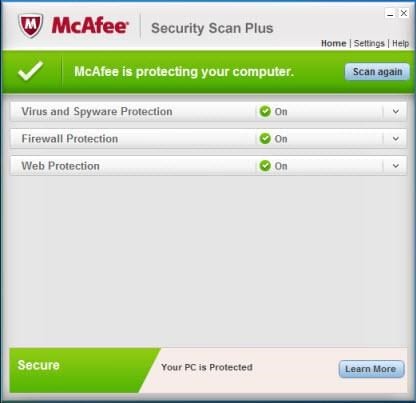
القسم 4: إصلاح خطأ iPhone 6 عن طريق تحقيق إعدادات الشبكة
إن كانت هناك مشكلة بإعدادات الشبكة على نظامك، فقد يسبب ذلك أيضا خطأ iTunes 6. لذلك، من المستحسن أن تتأكد من إعدادات الشبكة على نظامك قبل ترميم جهازك. أولا، تأكد من أنك تستخدم اتصال الإنترنت الموثوق به لترميم iPhone أو تحديثه.
وإضافة إلى ذلك، لا ينبغي العبث ببروتوكول TCP/IP على نظامك. انتقل إلى إعدادت الشبكة الخاصة بك والتحقق مرة أخرى من كل شيئ لضمان اتصال آمن. التحقق مرة أخرى من رقم المنفذ، عنوان IP، وإخفاء الشبكة الفرعية والمعلومات الأخرى.
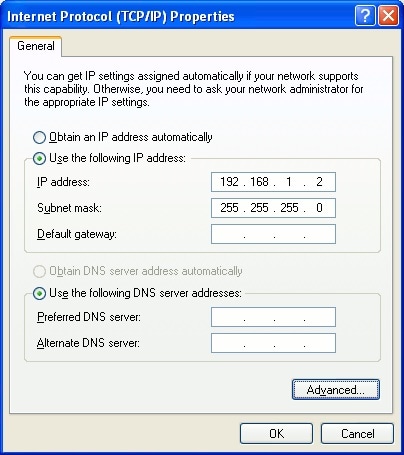
القسم 5: إصلاح خطأ iPhone 6 عن طريق حذف ملف IPSW على الحاسوب
إن كنت قد قمت بتحميل ملف IPSW يدويا على نظامك، فمن المحتمل أنه يمكن أن يسبب التعارض عند تحديث جهازك. مثاليا، إن ملف iOS الخام هو الذي تم iTunes بتحميله تلقائيا من خادم Apple لتحديث الجهاز. إن تم عثور iTunes على نسخة حالية، فيمكن أن يؤدي ذلك إلى التعارض.
لذلك، لتجنب مثل هذا الموقف غير المرغوب فيه، نقترح بحذف ملف IPSW من حاسوبك. في الغالب، تجده في ملف iTunes > iPhone Software Update. لكن، يمكنك يدويا البحث عن ملف IPSW على نظامك للتحقق من وجوده.
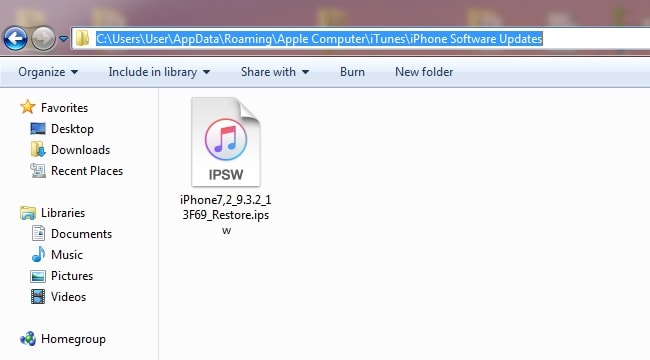
القسم 6: التجريب على الحواسيب المختلفة لترميم iPhone الخاص بك
إن كنت ما زلت يواجهك خطأ iTunes 6 بعد اتباع جميع الحلول المذكورة أعلاه، فمن المحتمل أن تكون هناك مشكلة بنظامك تسبب هذه المشكلة. للمزيد من التشخيص لهذه المشكلة، حاول توصيل هاتفك بأي نظام آخر. مجرد استعن بأسلاك USB أو البرق ثم قم بتوصيل iPhone الخاص بك بنظام آخر. بعد تشغيل iTunes، حدد جهازك وانقر على زر "Restore".
إن كنت محظوظا، فلتتمكن من ترميم جهازك بدون رسالة خطأ 6.
بعد اتباع هذه التقنيات، يمكنك بالتأكيد حل خطأ iTunes 6 بأسلوب خال من مشكلة. إن كنت لا تريد أن يفقد ملف بياناتك المهمة عند حل خطأ Touch ID iPhone 6، فقم بالاستعانة بـ Dr.Fone iOS System Recovery. يعد تطبيقا رائعا ويمكن مساعدتك لحل مشاكل متعددة متعلقة بجهازك بدون جهد إضافي.
iPhone خطأ
- استعادة بيانات iPhone
- استرداد علامات تبويب Safari المحذوفة من iPad
- إلغاء حذف مقاطع فيديو iPod
- استعادة البيانات المحذوفة أو المفقودة من iPhone 6 Plus
- استعادة البيانات من جهاز iPad التالف بسبب المياه
- استعادة الفيلم المفقود من iPod
- استرداد البيانات المفقودة من جهاز iPhone مكسور
- استعادة البيانات من كلمة مرور iPhone
- استعادة رسائل الصور المحذوفة من iPhone
- استرداد مقاطع الفيديو المحذوفة من iPhone
- استعادة بيانات iPhone لا تعمل بشكل دائم
- برنامج Internet Explorer لأجهزة iPhone
- استرداد البريد الصوتي المحذوف
- تعليق iPhone على شاشة شعار Apple
- جهات الاتصال مفقودة بعد تحديث iOS 13
- أفضل 10 برامج لاستعادة بيانات iOS
- حلول مشاكل iPhone
- iPhone "مشكلة إعدادات"
- إصلاح فون الرطب
- iPhone "مشاكل لوحة المفاتيح"
- iPhone "مشكلة الصدى"
- iPhone "مستشعر القرب"
- iPhone مقفلة
- iPhone "مشاكل الاستقبال"
- مشاكل iPhone 6
- مشاكل الهروب من السجن iPhone
- iPhone "مشكلة الكاميرا"
- iPhone "مشاكل التقويم"
- iPhone "مشكلة الميكروفون"
- فون تحميل المشكلة
- iPhone "القضايا الأمنية"
- iPhone "مشكلة الهوائي"
- الحيل فون 6
- العثور على iPhone بلدي مشاكل
- iPhone المسألة فيس تايم
- iPhone مشكلة GPS
- iPhone مشكلة فيس بوك
- iPhone "مشاكل الصوت"
- iPhone "مشكلة اتصال"
- مشكلة منبه iPhone
- iPhone "المراقبة الأبوية"
- إصلاح فون الإضاءة الخلفية
- iPhone "حجم المشكلة"
- تنشيط فون 6s
- iPhone المحموم
- iPhone جهاز الالتقاط الرقمي
- استبدال البطارية فون 6
- iPhone البطارية
- iPhone "شاشة زرقاء"
- iPhone "للبطارية"
- iPhone "مشكلة البطارية"
- استبدال iPhone الشاشة
- iPhone "شاشة بيضاء"
- فون متصدع الشاشة
- إعادة تعيين كلمة المرور في البريد الصوتي
- iPhone "مشكلة استدعاء"
- iPhone "مشكلة الجرس"
- iPhone "مشكلة الرسائل النصية"
- iPhone "لا مشكلة الاستجابة"
- iPhone "مشاكل المزامنة"
- مشاكل شحن iPhone
- iPhone "مشاكل البرامج"
- iPhone "سماعة رأس المشاكل"
- iPhone "مشاكل الموسيقى"
- iPhone "مشاكل البلوتوث"
- iPhone "مشاكل البريد الإلكتروني"
- تحديد فون مجددة
- iPhone لا يمكن الحصول على اتصال بريد
- iPhone هو "توصيل ذوي" لايتون

